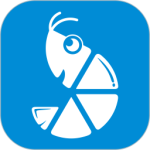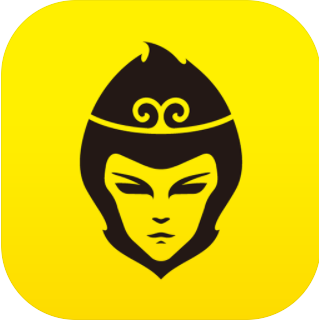电脑输入法切换不出来怎么解决(附输入法快捷切换方法)
- 作者:bjer
- 来源:2541下载
- 时间:2023-06-29 17:40
在有些时候,电脑上的输入法莫名其妙就不见了,然后就切不出来了,不知道大家有没有遇到过这种情况,小编当时也不懂,也就重新下载,这样很浪费时间,看了这个教程马上就会了。
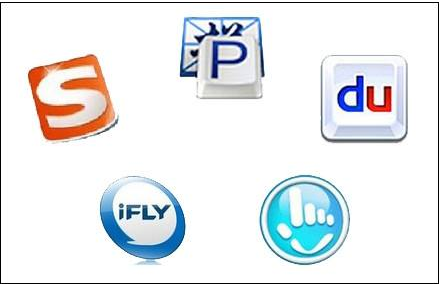
首先我们在电脑界面输入法显示的地方点击右键选择“设置”
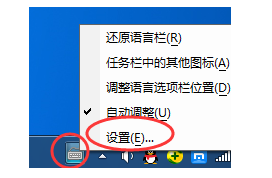
搜狗系统软件图解1
进入文本服务和输入语言的设置窗口后点击“搜狗输入法”打开它的“属性”
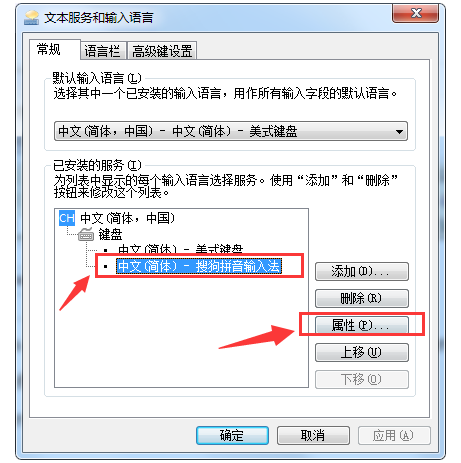
输入法系统软件图解2
接着在搜狗拼音输入法属性设置的下面找到“输入法修复器”再点击“一键修复”
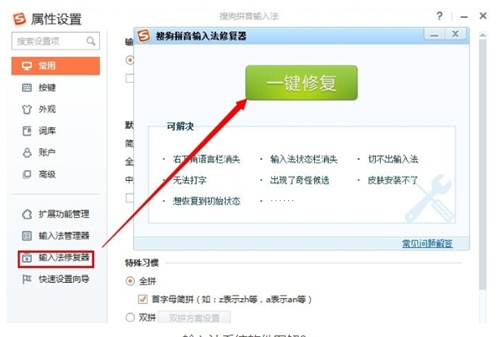
输入法系统软件图解3
等待修复完成后再摁“Ctrl+Shift”就会发现搜狗输入法可以切换出来了
如果还是无法切换可以尝试重启电脑或者卸载重新下载。
电脑输入法怎么快捷切换
系统的输入法切换快捷键与以往的Windows系统都不相同,如果更加适应以前的输入法切换快捷键“Ctrl+Shift“的话,可以尝试通过以下方法来重新设置输入法切换快捷键。
1. 首先,打开“Windows设置”窗口,并选择“设备”
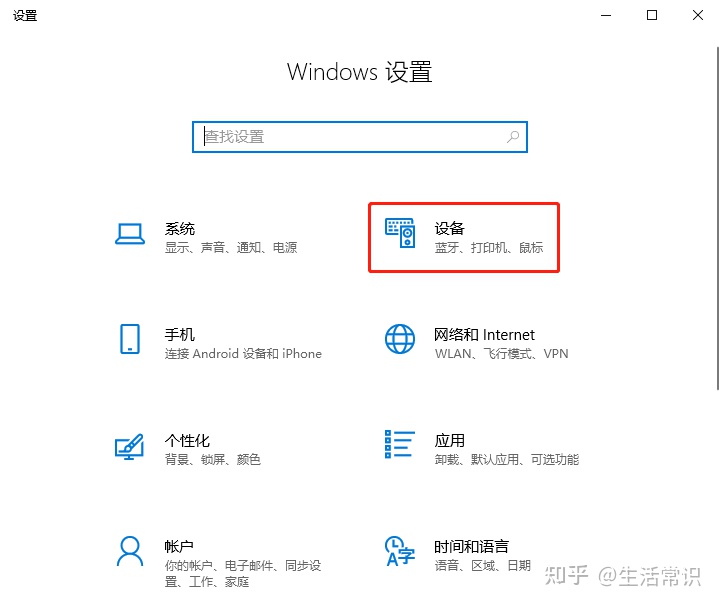
2. 接着,在“设备”窗口中,选择左侧的“输入”,并在右侧中找到且点击“高级键盘设置”
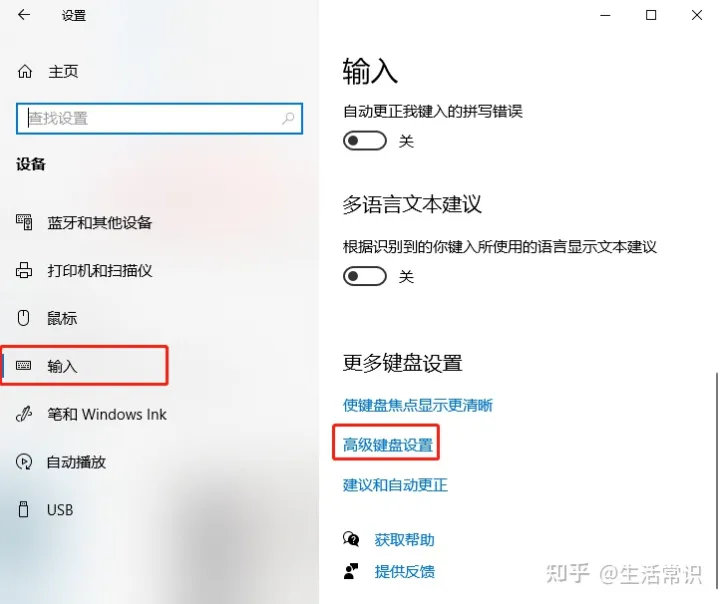
3. 然后,在弹出的“高级键盘设置”窗口中,点击左侧的“语言栏选项”
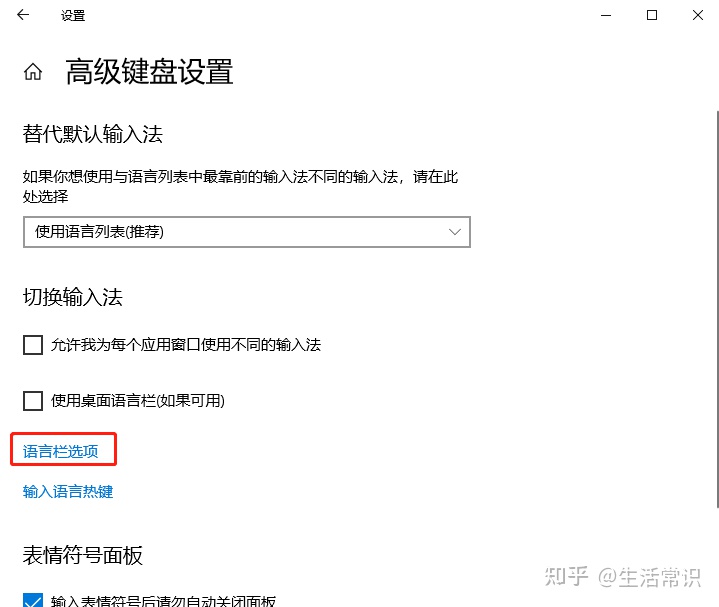
4. 在弹出的“文本服务和输入语言”窗口中,选择“高级键设置”选项卡,在下面找到“在输入语言之间”选项,并点击“更改按键顺序”按钮

5. 在弹出的“Windows功能”窗口中,从左侧找到并勾选“Ctrl+Shift”,最后点击“确定“按钮退出即可
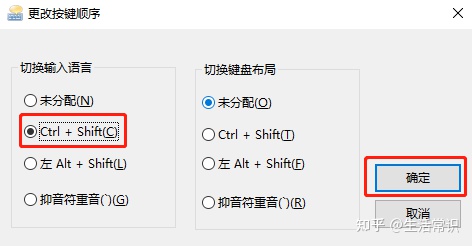
6. 上面就是在Windows 10系统中更改输入法切换快捷键的方法,希望可以帮助到各位小伙伴们!
看了上面的教程是不是发现很简单,快去尝试下吧!